Samsung Pay est une solution de paiement mobile innovante développée par Samsung, offrant une méthode pratique et sécurisée pour effectuer des transactions sans contact. Dans ce guide, nous allons explorer les étapes simples pour créer un compte Samsung Pay sur votre appareil Samsung.
Que vous utilisiez un smartphone ou un autre appareil connecté de la marque, l’activation de Samsung Pay peut transformer votre appareil en un portefeuille numérique polyvalent. Nous couvrirons le processus d’ajout de cartes bancaires à votre compte Samsung Pay, ainsi que des conseils pour garantir la sécurité et l’efficacité de vos transactions. Ne pas confondre avec Google Pay.
Qu’est-ce que Samsung Pay ?
Samsung Pay est une application permettant d’effectuer des paiements grâce à la technologie NFC. L’utilisateur doit saisir les détails de ses cartes bancaires, manuellement ou en les photographiant. Pour payer, il suffit de faire glisser son doigt vers le haut depuis le bas de l’écran, de sélectionner la carte souhaitée et d’approcher son téléphone du terminal du commerçant. Samsung Pay fonctionne de manière similaire à Apple Pay.
Ce service de portefeuille électronique permet aux utilisateurs de réaliser des paiements sans contact en ajoutant leur carte bancaire à Samsung Pay. Les utilisateurs peuvent ensuite effectuer des paiements avec leur téléphone ou autre appareil connecté Samsung chez de nombreux commerçants, sans autre limite que celle de leur carte bancaire. Samsung Pay permet même de réaliser des paiements sans contact au-delà de la limite habituelle de 50 €.

Ce système de paiement est également utilisable pour les achats sur le Galaxy Store et Galaxy Themes. Samsung prévoit d’étendre ses fonctionnalités pour inclure les paiements in-app et sur le web, en collaboration avec deux importants sites d’e-commerce français. Mais comment installer Samsung Pay ?
- Télécharger l’application Samsung Pay sur Google Play
- Enregistrer sa carte sur l’application en cliquant sur l’onglet “ajouter une carte”
- Positionner sa carte devant l’appareil photo et suivre les instructions qui s’affichent
- Une fois la carte enregistrée sur Samsung Pay, le client peut procéder à son premier paiement !
Comment payer avec Samsung Pay ?
- Allumer son smartphone Samsung
- Glisser son doigt du bas vers le haut pour que s’affiche la carte virtuelle
- S’authentifier par code PIN, empreinte digital ou analyse d’iris
- Approcher le smartphone du terminal de paiement et procéder à l’achat.

Cependant, Samsung Pay est disponible uniquement sur les appareils Samsung de dernière génération tels que :
- Galaxy A : Galaxy A9, Galaxy A8, Galaxy A7, Galaxy A6/A6+, Galaxy A5 (2017), Galaxy A40, Galaxy A50 et Galaxy A70
- Galaxy S : Galaxy S22/S22+/S22 Ultra 5G, Galaxy S21/S21+/S21 Ultra 5G/S21 FE, Galaxy S20/S20+/S20 Ultra 5G, Galaxy S10e/S10/S10+, Galaxy S9/s9+, Galaxy S8/S8+, Galaxy S7/s7 Edge
- La Galaxy Note : Galaxy Note20, Galaxy Note20 Ultra 5G, Galaxy Note10/Note10+/Note10 Lite, Galaxy Note9, Galaxy Note 8
- Galaxy Z : Galaxy Z Fold3, Galaxy Z Fold2, Galaxy Fold, Galaxy Z Flip3, Galaxy Z Flip & Galaxy Z Flip 5G
Depuis Mai 2019, le système de paiement est aussi compatible sur certains modèles de smartwatches. En 2022, Samsung Pay est ainsi compatible avec les montres connectées :
| Sites de Paris sportifs | Bonus |
|---|---|
| ⛳️ 1XBET | ✔️ Bonus : jusqu'à 1950 € + 150 tours gratuits 💸 Large gamme de jeux de machines à sous 🎁 Code promo : argent2035 RECLAMEZ VOTRE BONUS |
| ⛳️ BETWINNER | ✔️Bonus : jusqu'à 1500 € + 150 tours gratuits 💸 Large gamme de jeux de casino 🎁 Code promo : argent2035 RECLAMEZ VOTRE BONUS |
| ⛳️ MELBET | ✔️ Bonus: jusqu'à 1750 € + 290 FS 💸 Portefeuille de casinos de premier ordre 🎁 Code promo : 200euros RECLAMEZ VOTRE BONUS |
- Galaxy Watch, Galaxy Watch 3, Galaxy Watch 4
- Galaxy Watch Active, Galaxy Watch Active 2
- Gear S3 (Classic & Frontier), Gear Sport.
Les fonctionnalités Samsung Pay
Samsung est allé au-delà du simple portefeuille électronique en proposant aux détenteurs de Samsung Pay de bénéficier de fonctionnalités intéressantes, telles que :
Samsung rewards : un système de cashback made in Samsung permettant aux utilisateurs de remporter des points à chaque paiement. Les points sont convertis en cadeaux ou en séjours et de participer à des jeux concours. Les cadeaux sont des objets Samsung allant de la coque de smartphone à la montre connectée. Toutes vos cartes sur la même application : l’application permet de conserver cartes de crédit, de débit, de fidélité ainsi que titres restaurants sur votre Samsung
Une application sécurisée
Samsung Pay a mis en place différents moyens d’authentification pour assurer à ses clients le maximum de sécurité. Les transactions sont protégées par le système anti-fraude de la banque ainsi que l’authentification par PIN, empreinte ou scan de l’iris. De plus, Samsung utilise la technologie de “tokenisation”.
Etapes de création d’un compte
De nombreux fabricants de téléphones intelligents vous encouragent à créer des comptes d’utilisateur, qui offrent souvent des fonctions et des services supplémentaires. Lorsque vous créez un compte Samsung, vous disposez non seulement d’un moyen facile d’accéder à divers services Samsung, mais aussi d’un moyen simple et rapide de localiser, d’éteindre ou même d’effacer votre téléphone en cas de perte ou de vol.
Créer un compte Samsung Pay a partir d’un Ordinateur
Vous pouvez créer un compte Samsung au cours du processus de configuration de votre téléphone, mais vous pouvez également le faire en ligne via votre ordinateur. Accédez à la page Web du compte Samsung dans n’importe quel navigateur et sélectionnez “Créer un compte“.
Lisez les conditions générales, les conditions de service et la politique de confidentialité de Samsung sur la page suivante et sélectionnez “ACCEPTER“.
Remplissez le formulaire d’inscription en saisissant votre adresse e-mail, en choisissant un mot de passe et en complétant certaines informations de profil, puis sélectionnez “SUIVANT“.
Créer un compte Samsung Pay a partir d’un téléphone
Ajoutez un compte Samsung à votre smartphone à partir de la section Ajouter un compte des paramètres principaux. L’interface de votre téléphone Samsung peut sembler différente des captures d’écran ci-dessous, mais les étapes d’activation d’un compte Samsung sont les mêmes pour tous les appareils. Ouvrez l’application principale Paramètres sur votre téléphone.
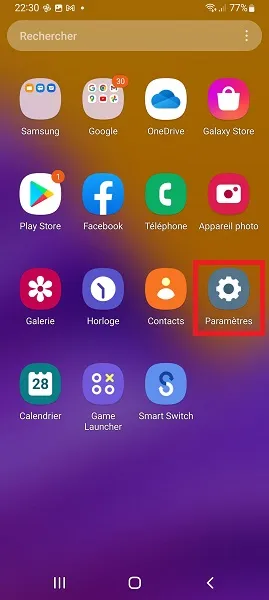
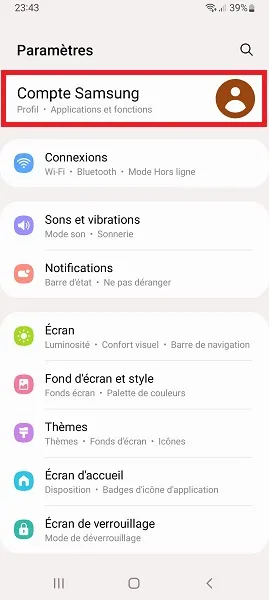

Faites défiler vers le bas et appuyez sur Nuage et comptes > Comptes. Si un compte Samsung est déjà attribué à votre téléphone, vous devez le supprimer avant d’en ajouter un autre. Allez dans Paramètres > Nuage et comptes > Comptes. Choisissez Ajouter un compte.
Vous verrez une liste de tous les comptes qui peuvent être configurés sur votre téléphone. Les comptes actifs auront un point vert à côté d’eux, et les comptes inactifs auront un point gris.
Vous devez être connecté au Wi-Fi ou à un réseau de données pour continuer. Dans l’écran Compte Samsung, sélectionnez Créer un compte.
Pour ajouter un compte Samsung existant, tel qu’un compte créé sur votre ordinateur, entrez vos informations de compte et appuyez sur Se connecter. Sélectionnez Ajouter un compte > Compte Samsung > Créer un compte. Appuyez sur Suivant pour accepter les conditions de service. Saisissez les informations demandées, notamment une adresse e-mail, un mot de passe et votre nom, puis sélectionnez Créer. Pour accéder aux informations de votre compte, allez dans Paramètres > Comptes cloud > Comptes et appuyez sur votre compte Samsung. Une fois que votre compte est configuré, n’oubliez pas de le régler sur la synchronisation automatique des données dans la section Comptes.
Article à lire : Comment utiliser un compte Google Pay ?
FAQ
Q1: Qu’est-ce que Samsung Pay ? R: Samsung Pay est un service de paiement mobile développé par Samsung, permettant des transactions sans contact sécurisées via les appareils Samsung compatibles.
Q2: Comment configurer Samsung Pay sur mon appareil ? R: Pour configurer Samsung Pay, ouvrez l’application sur votre appareil Samsung, ajoutez vos cartes bancaires en suivant les instructions à l’écran, et validez les informations avec votre banque.
Q3: Samsung Pay est-il sécurisé ? R: Oui, Samsung Pay utilise plusieurs couches de sécurité, dont le cryptage des données et l’authentification via empreinte digitale, code PIN ou reconnaissance faciale.
Q4: Quels appareils Samsung sont compatibles avec Samsung Pay ? R: Samsung Pay est compatible avec de nombreux appareils Samsung récents, notamment les séries Galaxy S, Galaxy Note, et certains modèles de Galaxy A et Galaxy Watch.
Q5: Puis-je utiliser Samsung Pay pour des achats en ligne ? R: Oui, Samsung Pay peut être utilisé pour des paiements en ligne sur des sites qui acceptent ce mode de paiement.
Conclusion
Créer un compte Samsung Pay est une démarche simple et rapide qui ouvre la porte à une expérience de paiement mobile pratique et sécurisée. En suivant les étapes décrites, vous pouvez transformer votre appareil Samsung en un portefeuille électronique efficace, capable de gérer vos transactions quotidiennes avec aisance.
Avec Samsung Pay, non seulement vous bénéficiez d’une méthode de paiement sans contact au-delà des limites conventionnelles, mais vous accédez également à une solution adaptée aux achats en ligne et in-app. Cette technologie représente un pas en avant dans l’univers des paiements numériques, offrant confort, sécurité et rapidité. Ainsi, que ce soit pour des achats en magasin ou en ligne, Samsung Pay est une option de paiement à considérer pour simplifier votre vie quotidienne. C’est une alternative réelle a Payeer.


